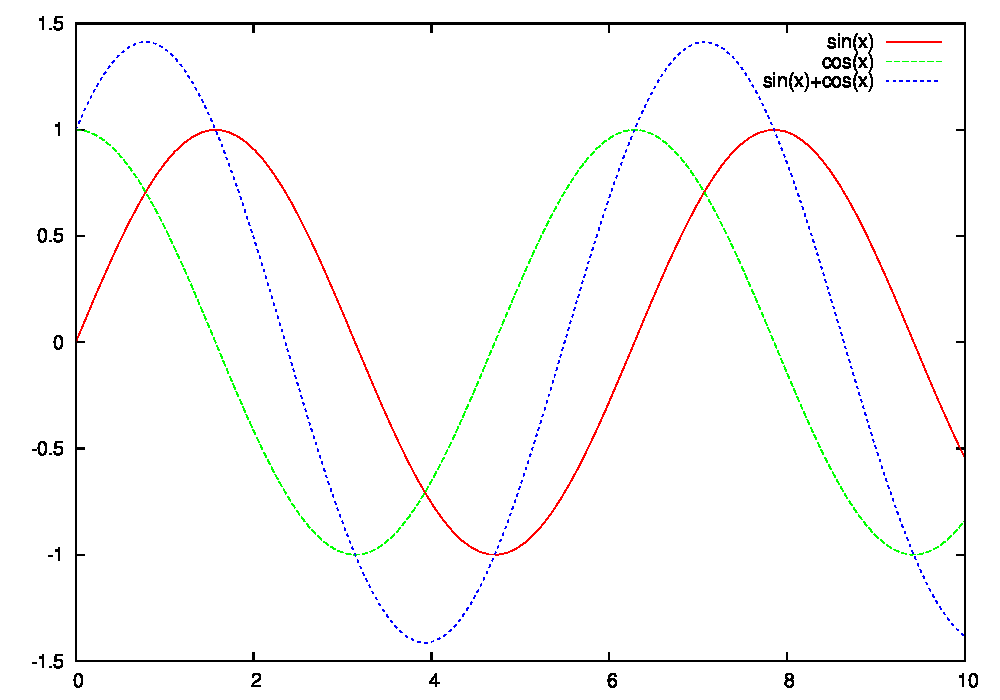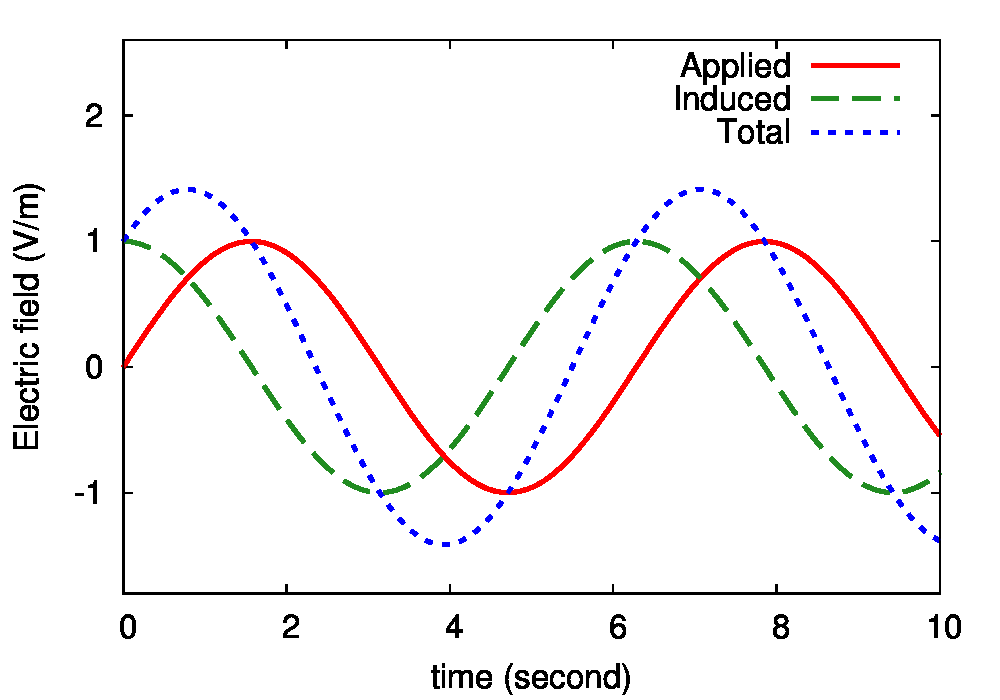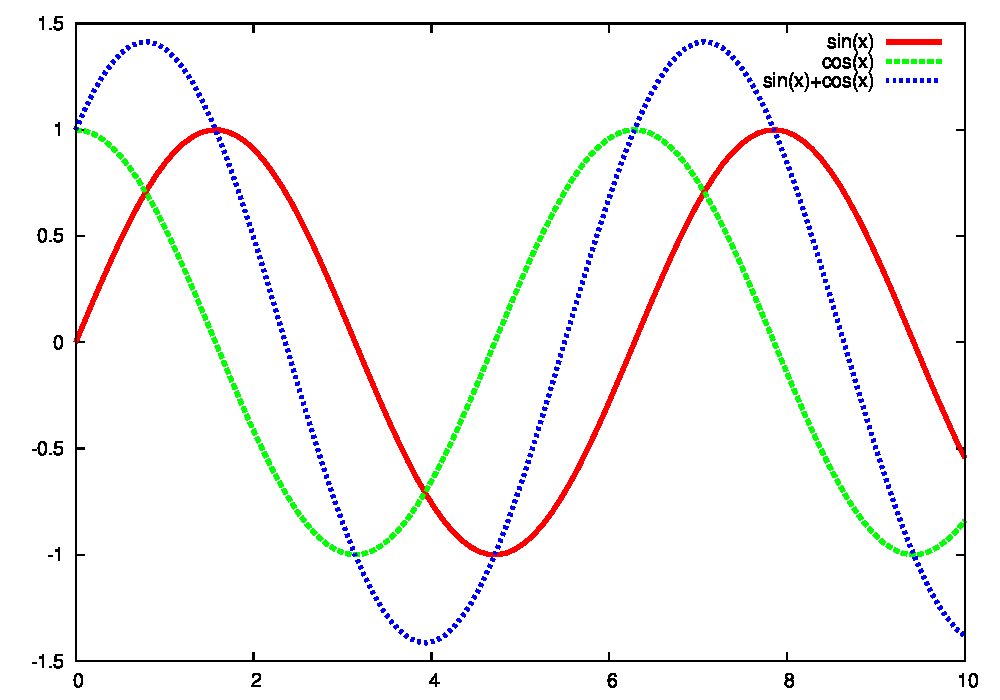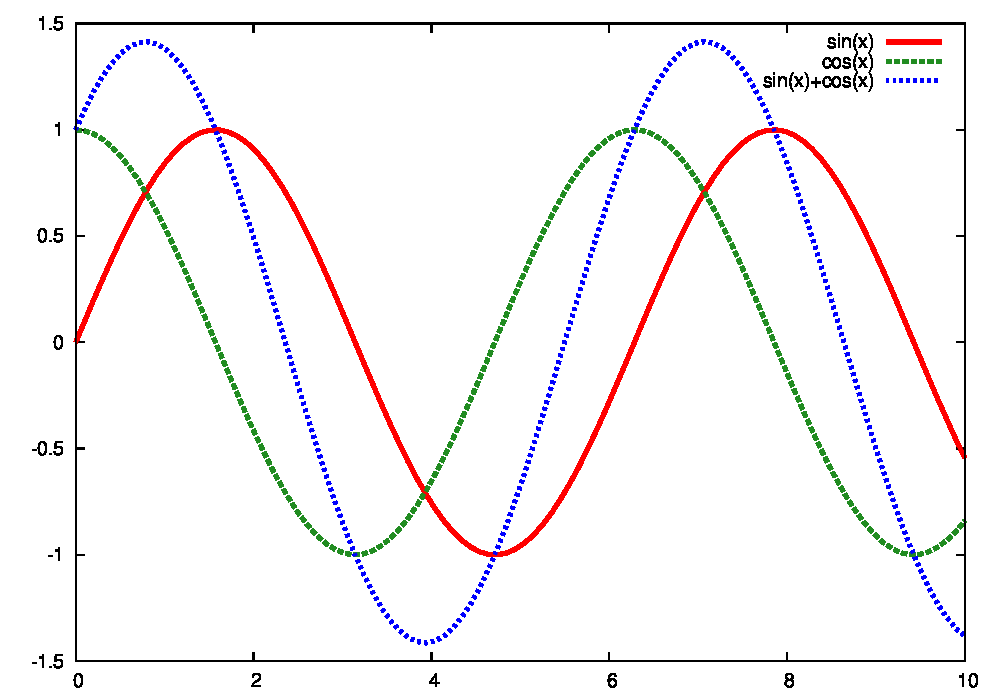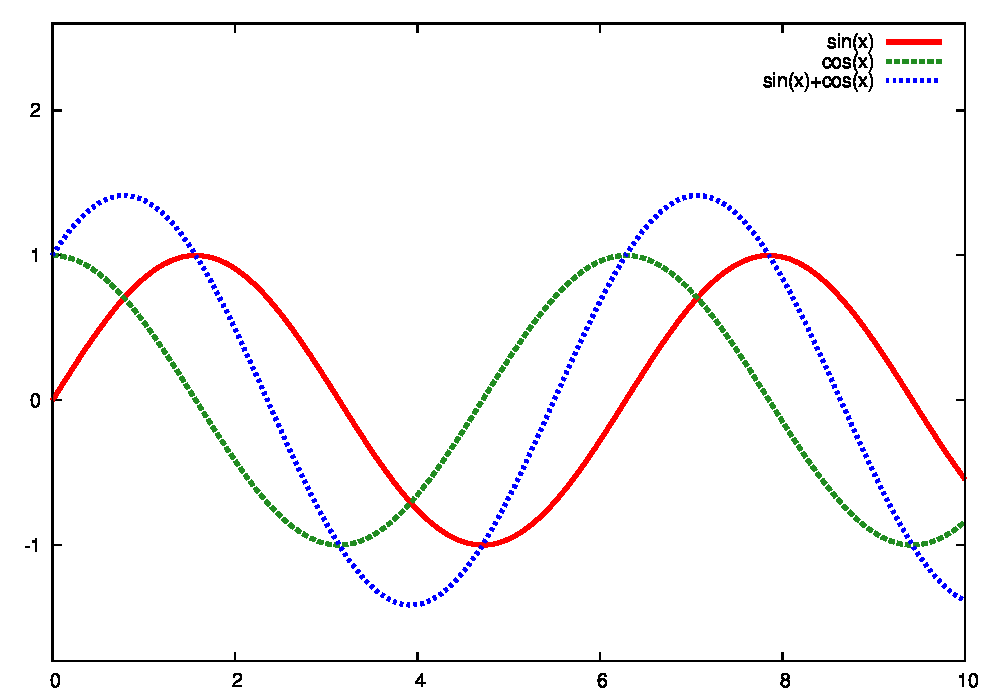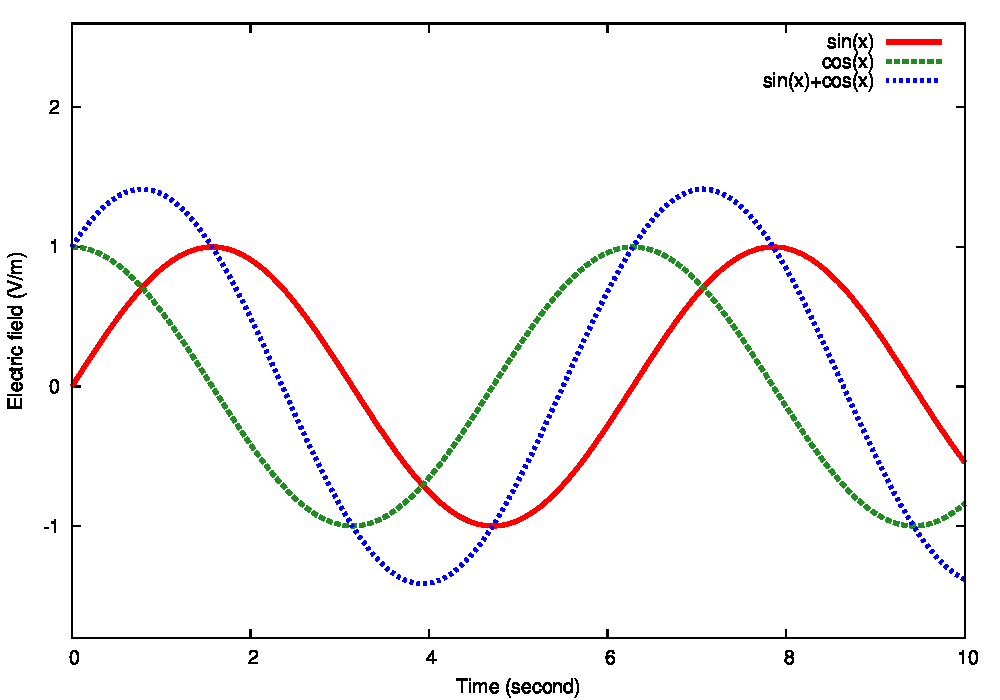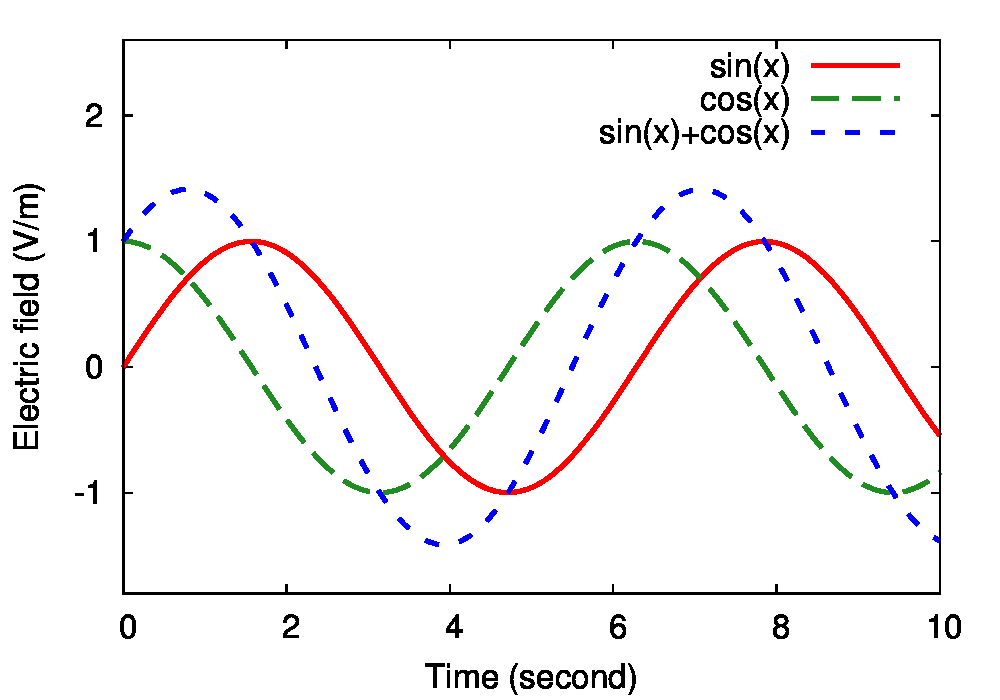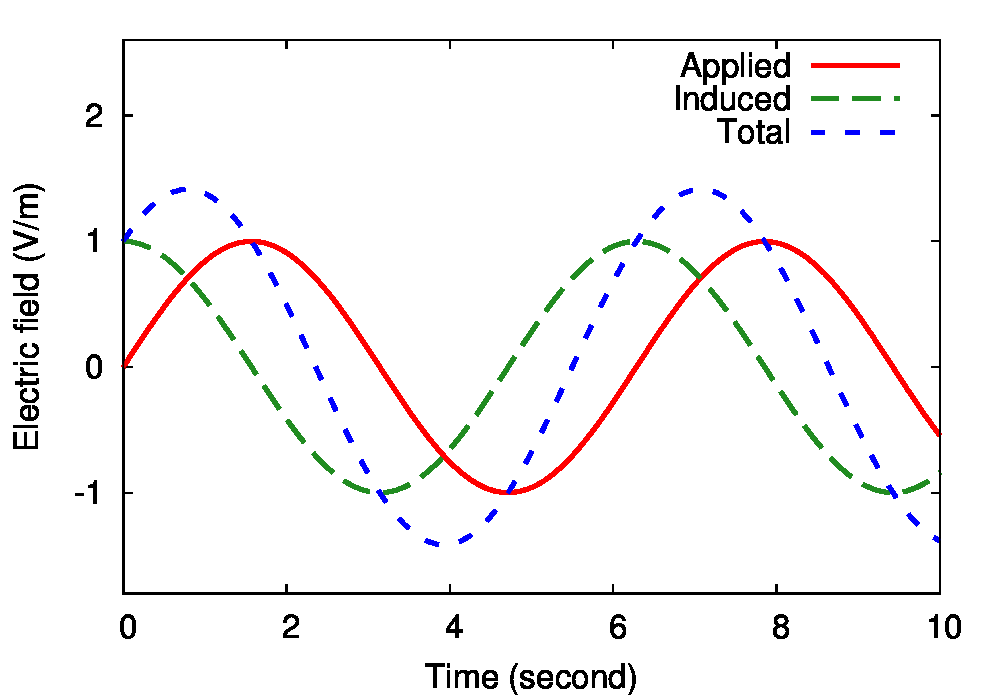「英語でコミュニケーションが取れる」ということは、研究者にとって欠くことのできない能力の一つです。しかしながら、我々、日本人にとって、外国の研究者と英語でコミュニケーションをとるということは、そう容易いことではありません。
ここでは、私が英会話スキル向上のために行った2つ方法について紹介します。
研究者を志す読者の皆さんの参考になれば幸いです。
英会話練習法その1.英語ニュースのリスニング&シャドウィング
相手との英会話が成立するためには、「相手の英語を理解すること」と「相手が理解できる英語を話す(発音する)」ことが必要不可欠です。この二つの能力を伸ばすために、私は英語のニュースを聴き(リスニング)、さらに音声に合わせて発音する(シャドウィング)練習法を行いました。リスニングとは、言わずもがな、英語のニュースを耳で聴くことです。このリスニングで、相手の英語を聴いて理解する能力が伸ばせるはずです。
シャドウィングとは、聞きなれない言葉かもしれませんが、英語の音声を聞いたら即座にその音声をオウム返しする練習法です。英語を聞き取り、即座にその英語を反復することで、「英語を聴く能力」に加えて「英語を話す(発音する)能力」も向上できるはずです。
私の場合は、VOA Learning English (https://www.youtube.com/user/VOALearningEnglish) の3分程度の動画(Educational report, Technological report, Health reportなどから)を用いて上記のリスニング&シャドウィングを行いました。具体的には、次のような流れで一つの動画(3分程度)を10回使います。
英会話練習の流れ
1回目: 英文を見ずに、音声のみを聴いて、ニュースの理解に挑戦する。2回目: 英文を見つつ(分からない単語を調べつつ)、もう一度ニュースを聴き理解する。
3,4回目: 英文を見つつ、音声と同時に英文を読み上げる。この時、英文の真似をしながら発音をすると、より自然な英語の発音が身に付く。
5-10回目: 可能な限り、英文を見ずに、音声のみを聴いて英文をオウム返しする。英文を見ないと厳しい場合は、英文を見てもよいが、8-10回目くらいには、文章を見ずにシャドウィングができるとよい。
英会話練習法その2.オンライン英会話
「英語練習法その1.の英語ニュースのリスニング&シャドウィング」では、「相手の英語を理解する能力」と「相手が理解できる英語を発音する能力」が培われますが、実際の会話では、「自分の考えを自分の英語で発言する能力」も重要となってきます。この能力は、決まった(与えられた)英文のトレーニングを繰り返す「その1の練習法」では、なかなか身に着けることはできません。この「自分の考えを自分の英語で発言する能力」を鍛えるためには、実際に英会話をするという方法以外に練習法は無いように思います。しかしながら、日本に暮らしている日本人にとって、実際に英会話をする機会はあまりないように思います。そこで、この英会話の機会を増やすために、私は「オンライン英会話」 に挑戦しました!
当然のことですが、英会話の能力は英会話を実際に行うことで劇的に向上します(英会話をせずに英会話能力を向上させるのは至難の業)。 実際に、このオンライン英会話は、私の英語力向上に大きく貢献してくれました。この練習法のおかげで、外国人共同研究者に、「内緒だけど、君のBossより君の英語の方がgoodだよ」 と褒められる?にまで至りました。
オンライン英会話にも色々と種類があるのですが私は「DMM英会話」の毎日2レッスン(25分×2回)プランを用いて、毎日、英会話に励んでいます。残念がら、私は他のオンライン英会話を利用したことがないので比較のアドバイスなどはできないので、他のサービスについては、皆さんで調べてもらえると幸いです。
最後に:「継続は力なり」
上で二つの英会話練習法を紹介しましたが、英会話スキル向上のために重要なことは、"継続すること"です。どんな練習法でも、2,3日で急激に英会話スキルが向上することはありません。一カ月、二か月、と練習を繰り返していくことで、徐々に、しかし確実に能力が向上していくのです。そのことを忘れずに、日々、英会話の練習に励んでいってください。英語が話せるようになると、世界が大きく広がります!頑張ってください!